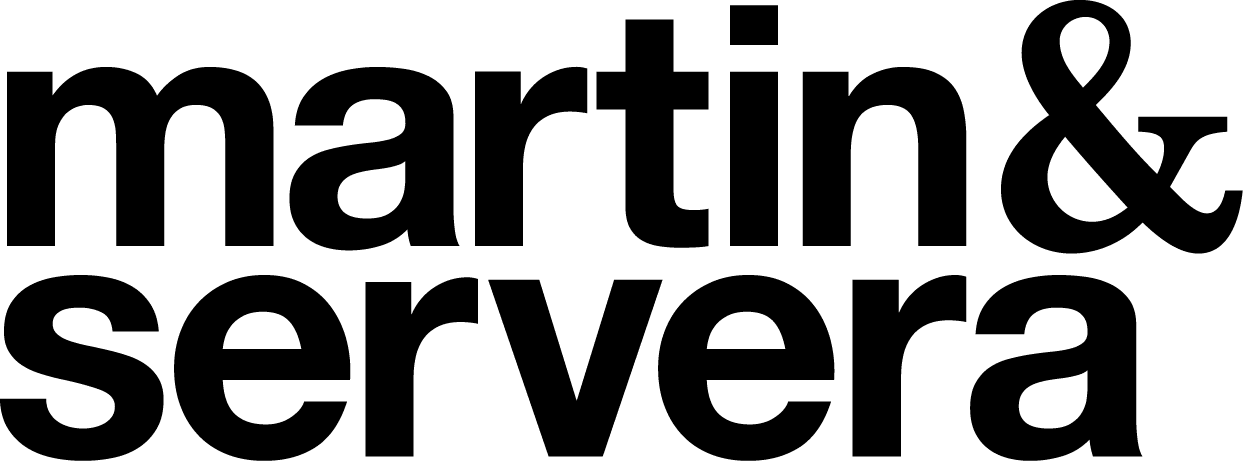Spara utskrift som PDF
Här följer en sammanfattning av hur du skapar PDF-filer av recept och inventeringslistor. För en utförligare beskrivning av funktionerna i Kalkylering & Inventering rekommenderar att du tittar webbutbildningen som du hittar under Support & utbildning när du är inne i tjänsten.Gör så här när du ska skapa en PDF
- Logga in på e-handeln. Klicka på Mina sidor, välj Mina tjänster och sedan Kalkyl & Recept eller Inventering
- Sök upp det recept eller den inventeringsrapport du vill skapa en PDF av
- Klicka på Skriv ut
- Välj i utskriftshanteraren att utskriften ska sparas som PDF
- Ange var du vill att PDF-en ska sparas och skriv in vilket namn den ska ha
- När PDF-en är sparad kan du t ex skicka den via mail
- Om du inte har tillgång till att kunna spara PDF laddar du ner gratisprogrammet Adobe Reader och installera det på din dator.
Tjänsten är kopplad till ett kundnummer, meddela oss att du fått nytt kundnummer så flyttar vi tjänsten med all information du lagt in till ditt nya kundnummer.
Meddela oss från vilket kundnummer du vill flytta och det kundnummer du vill flytta till.
Tel. 08-722 26 00
Mail: kalkylering@martinservera.se
Fyll i formuläret på denna sida, så kopplar vi på tjänsten. Du testar tjänsten gratis under 30 dagar och därefter löper den på som ett abonnemang och kostar 399 kr/månad för Kalkylering & Inventering eller 209 kr/månad för Kalkylering eller Inventering.
Enklast når du oss under kontorstid mellan 08:00 – 16:30 på chatten som du har tillgång till i tjänsten. Det går även bra att nå oss på telefon 08-722 26 00 eller maila oss på kalkylering@martinservera.se. Mailar du utanför kontorstid så svarar vi så fort vi är på plats.
För att säga upp tjänsten kontaktar du oss på telefon 08-722 26 00 eller via mail på kalkylering@martinservera.se Tänk på att alltid ange ditt kundnummer.
Supporten för Kalkylering & Inventering är tillgänglig via telefon på 08-722 26 00 eller via mail på kalkylering@martinservera.se, vardagar mellan 08:00 – 16:45.
Chatten är öppen vardagar mellan 08:00 – 16:30.
Kontakta supporten, så kopplar vi bort den av tjänsterna du inte vill ha.
Det kostar 449 kr/månad att abonnera på tjänsten Kalkylering & Inventering. Vill du enbart abonnera på Kalkylering eller Inventering så kostar det 249 kr/månad.
Kostanden faktureras månadsvis i förskott på ditt vanliga kundnummer.
Uppsägningstiden är endast den innevarande månad som du fått faktura för. Det vill säga att om du säger upp abonnemanget under maj månad, så stängs det ner den sista maj och inga fler fakturor skickas.
Spara utskrift som PDF
Här följer en sammanfattning av hur du skapar PDF-filer av inventeringsrapporten. För en utförligare beskrivning av funktionerna i Kalkylering & Inventering rekommenderar att du tittar webbutbildningen som du hittar under Support & utbildning när du är inne i tjänsten.Gör så här när du ska skapa en PDF
- Logga in på e-handeln. Klicka på Mina sidor, välj Mina tjänster och sedan Inventering
- Längst till höger på den färdigställda period du vill skapa en PDF av klicka på funktionspilen
- Klicka på "Skriv ut / PDF"
- Välj i utskriftshanteraren att utskriften ska sparas som PDF
- Ange var du vill att PDF-en ska sparas och skriv in vilket namn den ska ha
- När PDF-en är sparad kan du t ex skicka den via mail
- Om du inte har tillgång till att kunna spara PDF laddar du ner gratisprogrammet Adobe Reader och installera det på din dator.
Gå in på Mina artiklar, filtrera fram de artiklar du vill få med i rapporten genom att välja Leverantör, varugrupp och/eller kategori. När du gjort dessa val visas de artiklar som kommer att skrivas ut på rapporten. Klicka på knappen Skriv ut och välj sedan om du vill få ut rapporten på papper eller om du vill spara den som en PDF för att sedan kunna maila den.
Klicka på knappen längst till höger på artikelraden och välj Ta bort, alternativt om det är fler artiklar du vill bli av med, klicka i rutan framför artiklarna och klicka sen på knappen Med markerade och välj Ta bort.
Kontakta supporten på 08-722 26 00 under kontorstid, så hjälper vi dig.
Utanför kontorstid maila oss på: inventering@martinservera.se
Ange kundnummer, vilket/vilka lager som du vill ha återställda samt dina kontaktuppgifter.
Gå till Mina lager och öppna det lager som du vill sortera om.
Klicka på knappen längst ut till höger på hyllan du vill flytta på och välj uppåt eller nedåt.
När du skapat en egen artikel, klicka på Spara och stäng.
Den senast skapade artikeln ligger nu högst upp i listan av egna artiklar.
Om hela perioden är färdigställd:
1. Klicka på periodens namn på Startsida inventering.
2. Klicka på prisdatumet för den inventering som ska ändras.
3. Klicka på knappen återöppna.
Nu är lagret tillbaka i inventeringsläge. Ändringar kan göras även byte av inventeringsperiod. När alla ändringar är gjorda klicka på färdigställ.
Om inte hela perioden är färdigställd.
1. Gå till inventera och se till att du är i rätt period.
2. Klicka på Lagernamnet på det lager du vill återöppna.
3. Klicka på knappen återöppna.
Nu är lagret tillbaka i inventeringsläge. Ändringar kan göras även byte av inventeringsperiod. När alla ändringar är gjorda klicka på färdigställ.
Under Mina sidor i e-handeln hittar du valet Mina tjänster. Ingången dyker upp så fort tjänsten är kopplad på ditt kundnummer.
Ja, det som krävs är att du har öppnat det lager du vill inventera medan du har tillgång till internet.
Sedan kan du börja inventera, tappar du kontakten med internet får du ett meddelande om detta, men kan fortsätta att inventera det lager som du påbörjat (registerade värden visas med röd text).
Så fort som du får kontakt med nätet igen uppdateras ditt lager med inlagda värden (uppdaterade värden visas med svart text).
De artiklar du köper från Martin & Servera fylls på i dina lager om lagren är kopplade mot en varutyp. Annars hittar du en lista på de artiklar som ännu inte finns i dina lager under Oplacerade artiklar.
Ja, du kan skapa upp egna artiklar och sedan använda dem i din inventering.
Gå in på Mina artiklar, filtrera fram de artiklar du vill få med i rapporten genom att välja Leverantör, varugrupp och/eller kategori. När du gjort dessa val visas de artiklar som kommer att skrivas ut på rapporten. Klicka på knappen Skriv ut och välj sedan om du vill få ut rapporten på papper eller om du vill spara den som en PDF för att sedan kunna maila den.
Börja med att filtrera fram de recept du vill skriva ut, klicka på knappen Exportera som PDF. Här väljer du om du vill att även de recept som ingår i huvudrecepten ska skrivas ut och om du vill få med prisinformation på utskriften eller inte. Du får då ett mail till den mailadress som är registrerad på din inloggning. I mailet finns en länk till utskriften som du kan skriva ut eller spara ner på datorn.
När du skapat en egen artikel klicka på Spara och stäng.
Nu ligger den senast skapade artikeln överst i listan med egna artiklar.
Under Mina sidor i e-handeln hittar du valet Mina tjänster. Det dyker upp så fort tjänsten kopplad på ditt kundnummer.
Nej, Kalkyl & Recept innehåller över 3 000 recept som du enkelt kan kopierar och justera så att du får dem som du vill ha dem.
Absolut, alla råvarukostnader du ser i recepten är beräknade på dina unika priser och du kan enkelt skapa en kalkyl som visar hur mycket du bör ta betalt.
Ja, du anger bara för hur många portioner du vill beställa och får då fram hur mycket du behöver. Du lägger sedan de artiklarna direkt i din kundvagn i e-handeln.
Ja, du kan få tillgång till artiklar och priser från:
Grönsakshallen Sorunda
Fällmans Kött
Fiskhallen Sorunda
Gå till Menyvalet Mina leverantörer och klicka på fliken Externa leverantörer.
Klicka på knappen Anslut vid den leverantör du vill få tillgång till sortimentet ifrån och ange ditt kundnummer hos aktuell leverantör i formuläret. Leverantören får nu status Anslutning pågår. När artiklar och priser finns inlästa i systemet får leverantören statusen Ansluten (normalt sker detta nästkommande vardag).
Martin & Serveras Inventering
Här följer en sammanfattning av hur du enklast genomför en inventering av dina lager. Du kan genomföra inventeringen via dator, surfplatta eller mobil. Det finns även möjlighet att skriva ut listor om du föredrar att notera på papper, för att sedan föra in värdena i inventeringen.För en utförligare beskrivning rekommenderar att du tittar på avsnitten kring inventeringen i webbutbildningen som du hittar under Support & utbildning när du är inne i tjänsten.
Gör så här när du ska starta en inventering
- Logga in på e-handeln. Klicka på Mina sidor, välj Mina tjänster och sedan Inventering
- Börja med att klicka på Oplacerade artiklar. Finns det artiklar där och de ska vara med i inventeringen klickar du på knappen längst till höger på raden och väljer vilket lager artikeln ska läggas i
- Klicka på Inventera och sen på knappen Starta ny period
- Välj inventeringsmånad t.ex. januari. Inventeringsdatum (prisdatum) sätts automatiskt till den sista dagen i vald månad (du kan naturligtvis ändra detta om du inventerar ett annat datum). Du kan lägga in mängderna på dina artiklar även efter detta datum, men det är priset på artiklarna på det valda datumet som ditt lagervärde beräknas på
- Välj de lager som ska ingå i inventeringen
- De lager du valt visas nu i översikten under Inventering med status Pågår
- Om du vill skriva ut listor med blanka antalsfält, klicka på knappen Skriv ut
- För att registrera din inventering, klicka på det lager du vill börja med och skriv in mängd för de artiklar som finns på detta lager
- När du registrerat mängderna på lagret klickar du på knappen Färdigställ lager.
- Behöver du ta en paus i arbetet klicka på Spara för att sedan fortsätta
- När du inventerat och färdigställt samtliga lager som ingår i perioden går du till Startsida inventering och klickar på knappen längst till höger på aktuell period och väljer Skriv ut rapport
Martin & Serveras Kalkyl & Recept
Här följer en sammanfattning av hur du enklast hittar dina recept och hur du skapar nya. För en utförligare beskrivning rekommenderar att du tittar på avsnitten kring kalkylering i webbutbildningen som du hittar under Support & utbildning när du är inne i tjänsten.Gör så här när du ska söka upp ett recept
- Logga in på e-handeln. Klicka på Mina sidor, välj Mina tjänster och sedan Kalkyl & Recept
- Klicka i fältet Sök recept och skriv in namnet på receptet du vill hitta, tryck Enter
- Nu visas alla recept med det namn du sökt på. Klickar du på fliken Mina recept visas de du själv lagt in med detta namn
- Vill du se alla recept i någon av dina egna kokböcker klickar du på Mina kokböcker
- Klicka på namnet på kokboken, nu visas samtliga recept i denna
- För att öppna ett recept klickar du på bilden eller på Läs mer
Dina egna recept kan du förändra genom att, när du öppnat receptet, klicka på Redigera. Är det inte ditt eget recept måste du först kopiera det för att sedan kunna redigera det.
Gör så här för att skapa ett nytt recept
- Logga in på e-handeln. Klicka på Mina sidor, välj Mina tjänster och sedan Kalkyl & Recept
- Klicka på Skapa nytt recept
- Ange vad receptet ska heta och för hur många portioner det ska skapas, klicka på Fortsätt
- Klicka på Lägg till artikel eller recept
- Sök upp artikel som ska ingå i receptet och klicka på Använd. Sök upp nästa artikel och så vidare tills alla artiklar är på plats
- Är det du sökt på ett recept klickar du på fliken Recept i sökresultatet och sedan på Använd på det recept du vill ha
- När alla ingredienser i receptet är tillagda stänger du sök-rutan med X
- Ange mängder och eventuellt svinn för de olika ingredienserna
- På fliken Information kan du nu fylla på med t ex tillagningsanvisningar och recepttaggar som underlättar för dig att hitta receptet igen
- Nu när receptet är färdigt kan du kalkylera det för att se att du prissätter det korrekt
Spara utskrift som PDF
Här följer en sammanfattning av hur du skapar PDF-filer av recept och inventeringslistor. För en utförligare beskrivning av funktionerna i Kalkylering & Inventering rekommenderar att du tittar webbutbildningen som du hittar under Support & utbildning när du är inne i tjänsten.Gör så här när du ska skapa en PDF
- Logga in på e-handeln. Klicka på Mina sidor, välj Mina tjänster och sedan Kalkyl & Recept eller Inventering
- Sök upp det recept eller den inventeringsrapport du vill skapa en PDF av
- Klicka på Skriv ut
- Välj i utskriftshanteraren att utskriften ska sparas som PDF
- Ange var du vill att PDF-en ska sparas och skriv in vilket namn den ska ha
- När PDF-en är sparad kan du t ex skicka den via mail
- Om du inte har tillgång till att kunna spara PDF laddar du ner gratisprogrammet Adobe Reader och installera det på din dator.